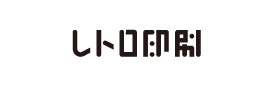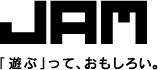前回「細かい文字は濃度に注意」という記事でもご紹介しましたが、
レトロ印刷の濃淡は版に開ける穴の密度によって表現されます。
濃度が濃いほど版にたくさん穴が開き、薄いほど穴が少なくなります。
データ(原稿)通りの濃度で製版されるので、同じ色(同じ版)の中で濃淡をつけてもOKです。
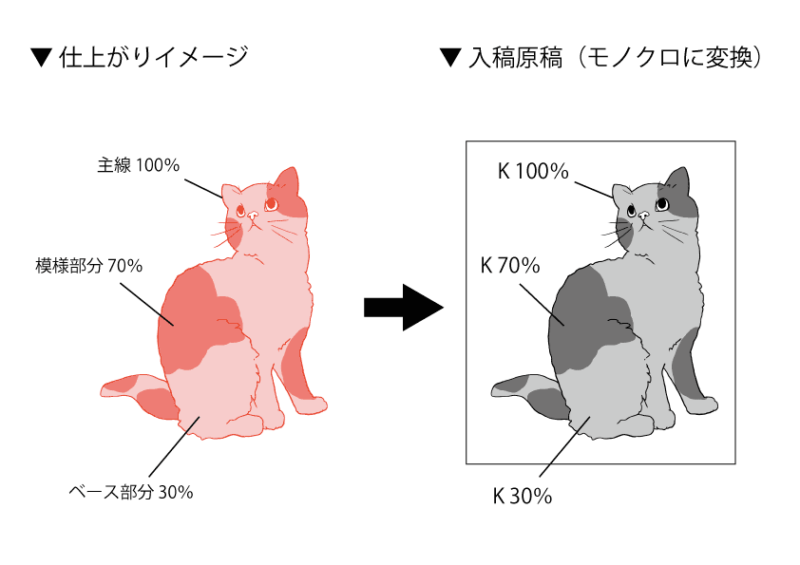
このデータをインク「朱」で実際に刷ってみると、こんな感じになります↓
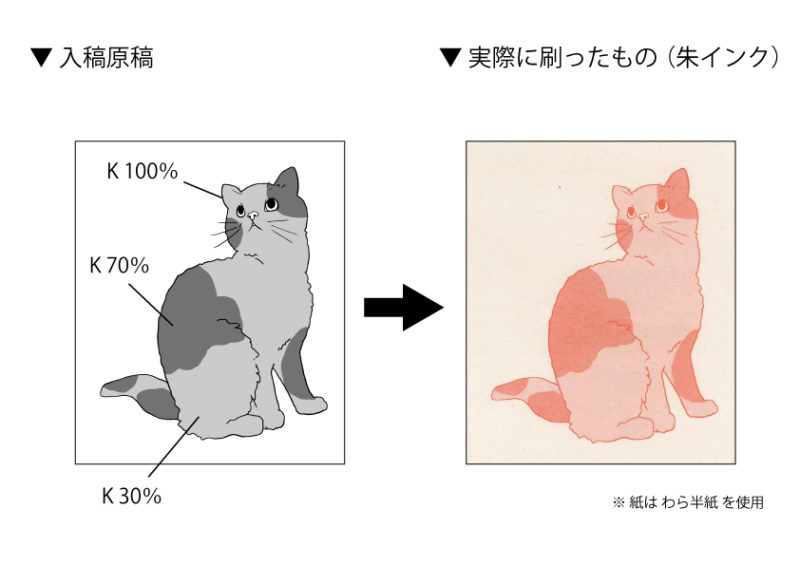
それぞれ調整した濃度で印刷されました。
このように、印刷の濃淡はデータ(原稿)自体で調整可能ですが、
レトロ印刷は印刷の特性上カスレやにじみが生じるため、網点が潰れやすく、
濃淡差が少ない場合、同化してしまう可能性があります。
濃淡差の少ないデータで刷ってみると
では、濃淡差が少ないとどんな仕上がりになってしまうのか、試してみました。
先ほどの原稿の濃度を変えて印刷してみると…
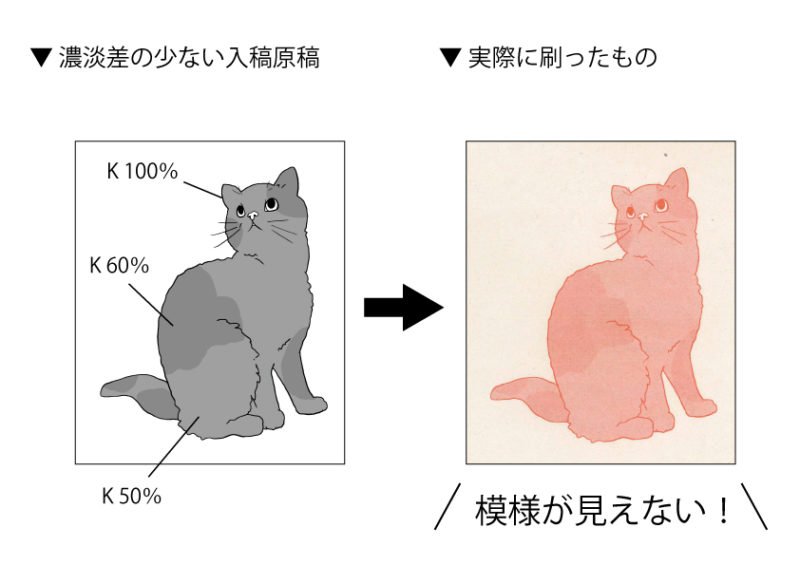
ベースの濃度を50%、模様部分の濃度を60%にして刷ってみました。
濃淡の差が10%しかないので、馴染んでしまい、かなり見えにくくなってしまっています。
データ自体では差が見えていても、実際に刷ると同化してしまうんです。
印刷見本「あそびかたろぐ」に入っている「紙とインクの見本帖」(カラーチャート)を見ても、
10%刻みのカラーバーの濃度同士の境い目はハッキリしていないのが分かると思います。

このように、データに濃淡をつける場合は画面で見えている差よりも
少し差を強調して原稿作成すると、イメージに近い仕上がりになるかもしれません。
淡い発色のインクを選ぶ場合は、特に同化しやすくなるので要注意です。
濃淡差をつける場合は30%以上がオススメ
隣り合った部分の濃淡差をしっかり出す場合は、30%くらい差をつけると見えやすくなります。
30%差を付けて、2パターン印刷してみるとこんな感じ↓
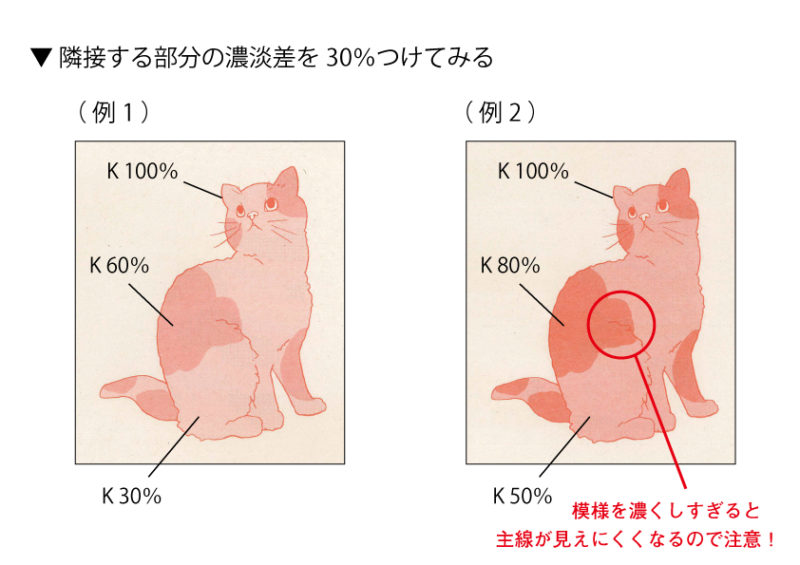
さらに、少しずつ濃淡差を変えて比較してみました。
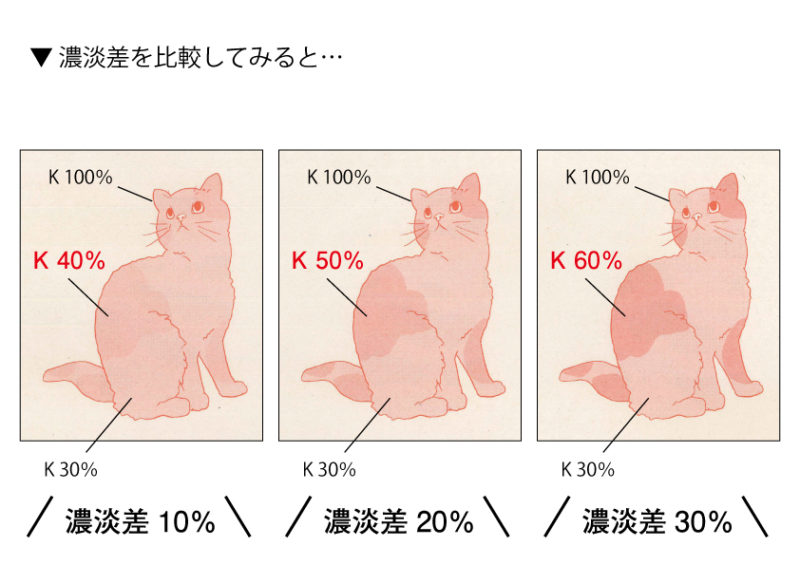
このイラストの場合、ベース部分と模様部分がそれぞれ面積が広いので、
まだ濃淡差が見えやすいと思いますが、細かい文字や細い線の場合、
さらに馴染みやすくなるので注意してください。
写真の印刷も同様にコントラストを強めにしよう
レトロ印刷で写真を印刷する場合も同様です。
印刷用の原稿は必ずモノクロで作成する必要があるので、
まずは元のフルカラー写真をPhotoshopなど画像編集ソフトでグレースケール化します。
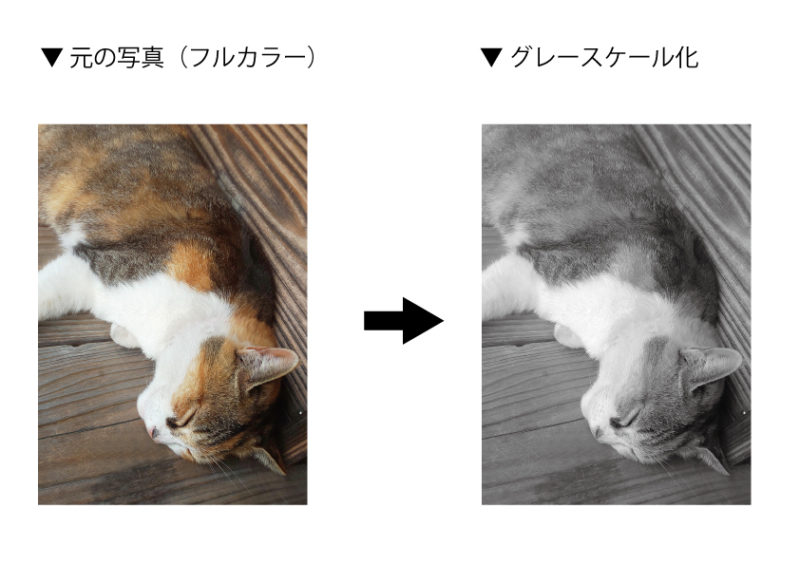
グレースケール化した写真は、元の写真によっては濃淡差が少なくなってしまう場合があります。
このまま印刷をすると、濃淡差の少ない部分は同化してしまい、
写真の詳細が分かりにくくなってしまいます。
このような理由により、レトロ印刷で写真を印刷する場合は特に注意が必要です。
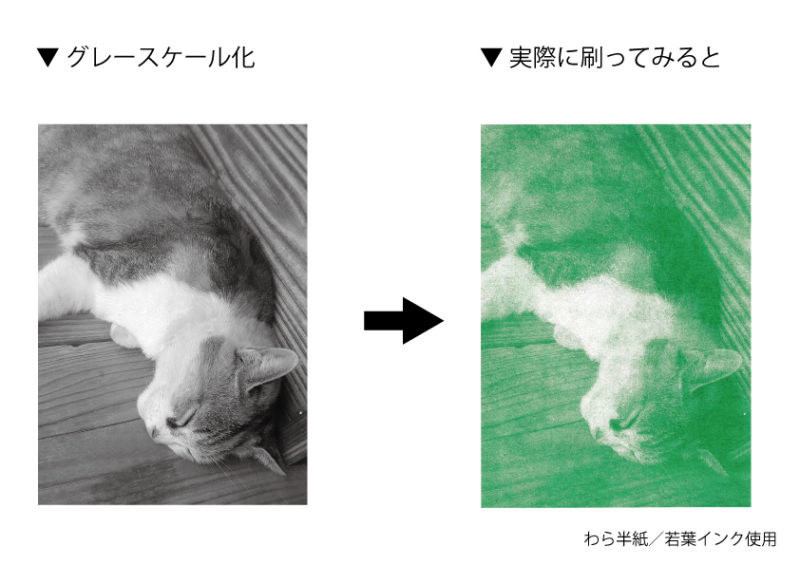
ネコの模様や背景がぼんやりしてしまい、写真の詳細が分かりにくくなってしまいました。
もう少しはっきりした写真に仕上げたい場合は、イラストの原稿で濃度差を調整したように、
元写真をグレースケール化をしただけでなくPhotoshopなどの画像編集ソフトを使ってコントラストを強めに補正してみましょう。
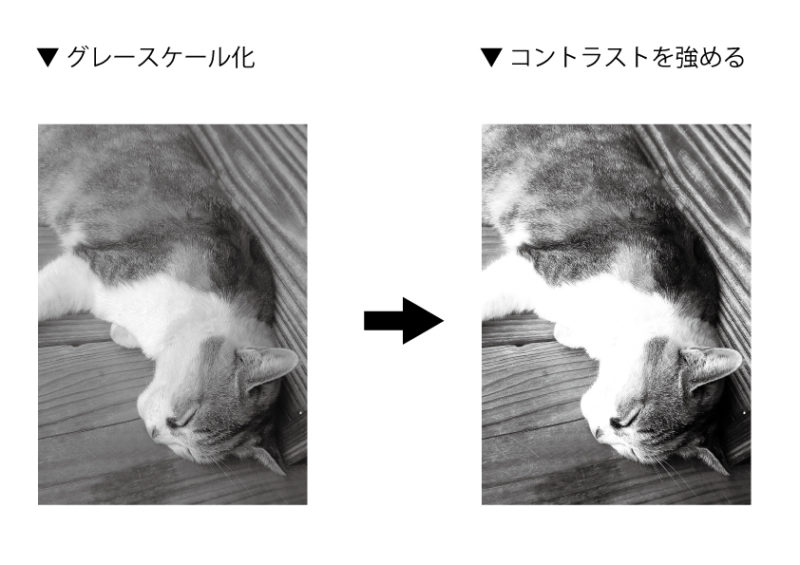
白い部分はより白く、暗い部分はより黒くなるよう、調整してみました。
この写真データで印刷をして比較してみると↓
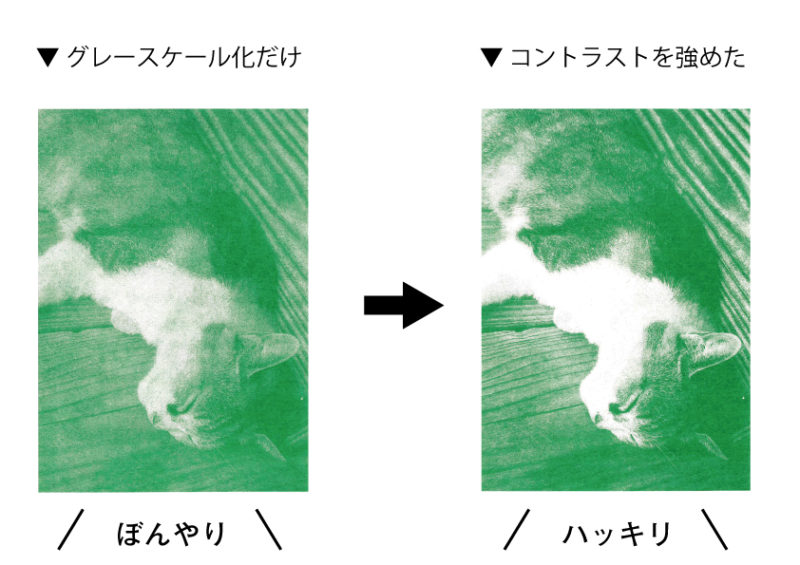
少し写真がハッキリしました!
特に集合写真のように細かい写真の場合、さらに詳細が分かりにくくなるので
なるべく写真を大きくしたり、コントラストを強めにしたりと原稿作成時に注意が必要です。
仕上りが不安な場合は、本注文の前に試し刷りを使ってみるのもオススメです。
濃淡差をつけた原稿を作る場合は、データで見るよりも
少しコントラストを強めに作ってちょうどいいくらいかもしれません。
具合の分かりにくい濃淡差ですが、使いこなすと仕上がりに深みが出るので、濃度を気にしながらぜひトライしてみてください!
レトロ印刷は、リソグラフ(デジタル孔版印刷機)での印刷を専門とする印刷所です。『印刷のタネ』ではレトロ印刷の入稿のコツや使い方を、『JAMLAB』ではリソグラフやシルクスクリーンを使った実験や遊び方を紹介しています。
- レトロ印刷
- https://retroinsatsu.com/
- 06-6485-2602(10:00~19:00)